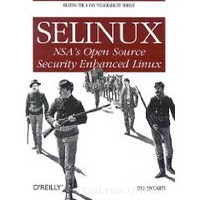 SELinuxはSecurity-EnhancedLinuxと略され、Linuxにセキュリティポリシーを実装し、追加のレベルのアクセス制御を提供します。もともとは米国国家安全保障局によって開発されました。 CentOS5SELinuxからデフォルトで有効になっています。追加レベルのアクセス制御が不要な場合は、無効にする必要があります。これがSELinuxを無効にするための小さなガイドです。
SELinuxはSecurity-EnhancedLinuxと略され、Linuxにセキュリティポリシーを実装し、追加のレベルのアクセス制御を提供します。もともとは米国国家安全保障局によって開発されました。 CentOS5SELinuxからデフォルトで有効になっています。追加レベルのアクセス制御が不要な場合は、無効にする必要があります。これがSELinuxを無効にするための小さなガイドです。
方法1:
rootユーザーに切り替えます。
[geeksite @ geeksite] $ su-パスワード:
/ etc / selinux/configを編集します。
[root @ geeksite]#vi / etc / selinux / config
SELinux =enforcing
を変更します#このファイルは、システム上のSELinuxの状態を制御します。#SELINUX =は、次の3つの値のいずれかを取ることができます。ポリシーがロードされます。SELINUX=enforcing#SELINUXTYPE =は、次の2つの値のいずれかを取ることができます。SELinuxへ=無効
#このファイルは、システム上のSELinuxの状態を制御します。#SELINUX =は、次の3つの値のいずれかを取ることができます。ポリシーがロードされます。SELINUX=disabled#SELINUXTYPE =は、次の2つの値のいずれかを取ることができます。これにより、次回の再起動時にSELinuxが無効になります。
再起動せずにSELinuxを無効にするには、次のコマンドを使用します。[root @ geeksite]#setenforce 0これにより、システムを再起動するまでSELinuxが無効になります。
方法2:
ターミナルで次のコマンドを入力します。
[root @ geeksite]#セットアップ次のウィンドウが表示されたら、ファイアウォール構成を選択して[OK]を選択し、Enterキーを押します。
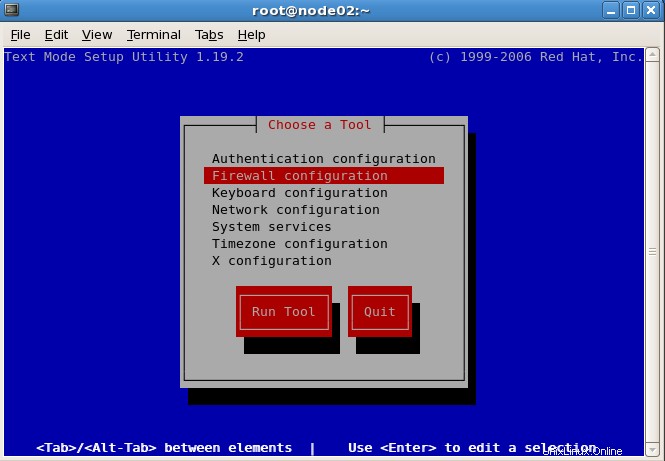
Tabキーを使用して無効にし、[OK]を選択してEnterキーを押します。>
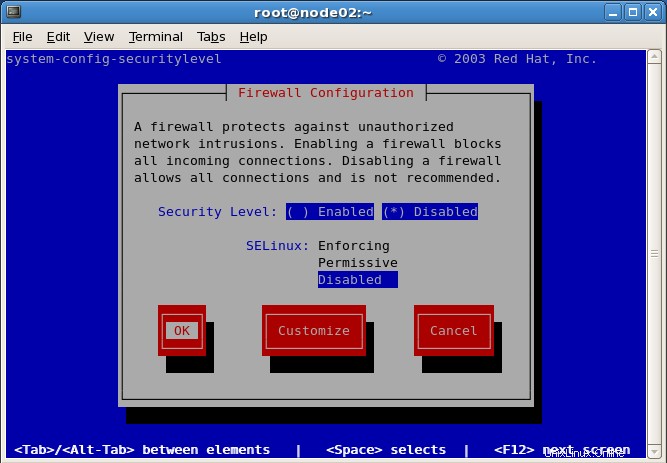
[終了]を選択してEnterキーを押すと、SELinuxが無効になっているというメッセージがターミナルに表示されます。方法3:
ターミナルで次のコマンドを入力します。
[root @ geeksite]#lokkitまたは
[root @ geeksite]#system-config-securitylevel-tui次のファイアウォール構成画面が表示されます。Tabキーを押して無効になっているSELinuxを選択し、[OK]を選択して、Enterキーを押します。
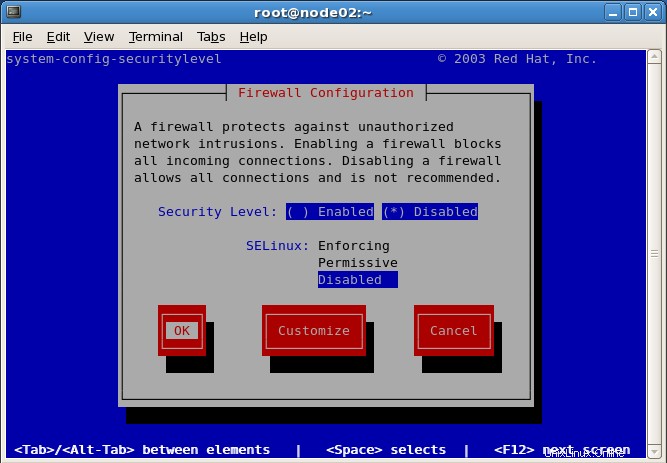
これで、ターミナルにSELinuxが無効になっているというメッセージが表示されます。それで全部です! CentOS5でSELinuxを正常に無効にしました。CentOS6でSELinuxを無効にする方法に関するチュートリアルです。
Cent OS